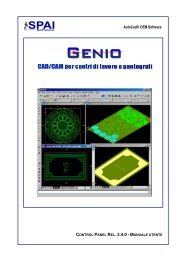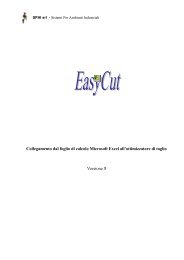You also want an ePaper? Increase the reach of your titles
YUMPU automatically turns print PDFs into web optimized ePapers that Google loves.
Ottimo Rel. 7<br />
Analizza<br />
La finestra Analizza (schemi) viene aperta automaticamente al termine di un elaborazione che ha avuto successo oppure,<br />
se abil<strong>ita</strong>to il comando, da menu, da barra degli strumenti o con tasti Shift + F7. È composta da quattro schede i cui<br />
titoli sono riportati sotto la barra degli strumenti, la scheda visualizzata per default è la scheda Schemi.<br />
La finestra Schemi, il cui lay-out è riportato sotto, è divisa in due parti: la prima, sotto i titoli delle schede, riporta i dati<br />
generali relativi ai piani di taglio; la seconda, nella parte inferiore, riporta la tabella con il disegno di tutti i piani di<br />
taglio. Per visualizzare tutti gli schemi di taglio utilizzare l’eventuale barra di scorrimento verticale.<br />
Operatività<br />
La pagina schemi permette di analizzare e stampare i piani di taglio globalmente e in dettaglio, schema per schema,<br />
permette inoltre di eliminare uno schema o di ed<strong>ita</strong>rne uno nuovo, di intervenire manualmente su uno schema inserendo<br />
o togliendo sagome e pretagli.<br />
Permette infine di consultare e stampare i report sui materiali utilizzati, sulle sagome e sulle barre prodotte.<br />
Mediante un doppio click con il tasto sinistro del mouse su uno degli schemi di taglio si visualizza la pagina “Analizza<br />
Schema” che verrà descritta più avanti.<br />
48